Como imprimir mensagens de texto do Android

- 4209
- 1268
- Ms. Travis Schumm
Você pensaria que algo tão simples como imprimir mensagens de texto do seu Android seria fácil. Infelizmente, não é uma questão simples.
Não há função de impressão incorporada no aplicativo de mensagens Android padrão ou em outros aplicativos de mensagens padrão por aí, mas existem algumas soluções alternativas.
Índice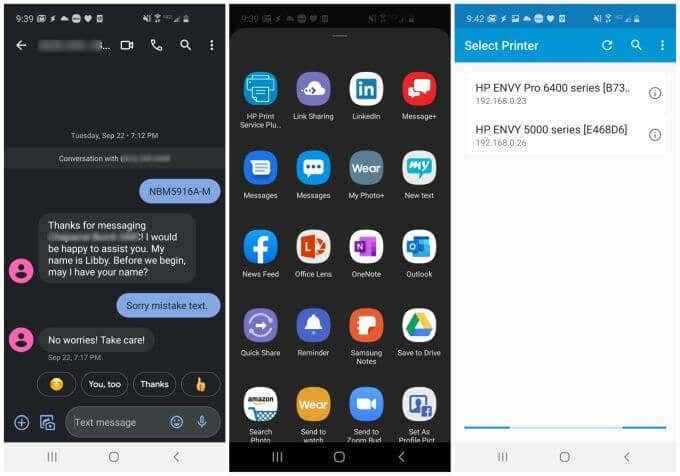
- Encontre a conversa SMS que você deseja imprimir. Em seguida, capture uma captura de tela da conversa no seu Android. Se a conversa vai além de uma tela, basta rolar e continuar levando as capturas de tela até o fim. Você também pode considerar capturar uma captura de tela de rolagem.
- Encontre a captura de tela que você salvou e selecione o Compartilhar ícone no fundo. Encontre a impressora em nuvem que você configurou e toque no aplicativo.
- Isso abrirá a impressora em nuvem onde você pode enviar as capturas de tela de conversa SMS.
Se você não tiver impressão em nuvem configurada para o seu Android, pode selecionar email na tela de compartilhamento. Envie a captura de tela para o seu endereço de e -mail para que você possa abri -lo e imprimi -lo no seu computador ou onde quer que tenha acesso a uma impressora. Você também pode transferir a captura de tela para o seu computador usando seu serviço de armazenamento em nuvem, como o Google Drive ou OneDrive.
Imprimir mensagens de texto com super backup
Se a impressão de capturas de tela da sua conversa sobre SMS não o atrairá, outra opção é usar aplicativos de terceiros para imprimir mensagens de texto do Android.
Um dos melhores aplicativos para isso é o Superbackup & Restore.
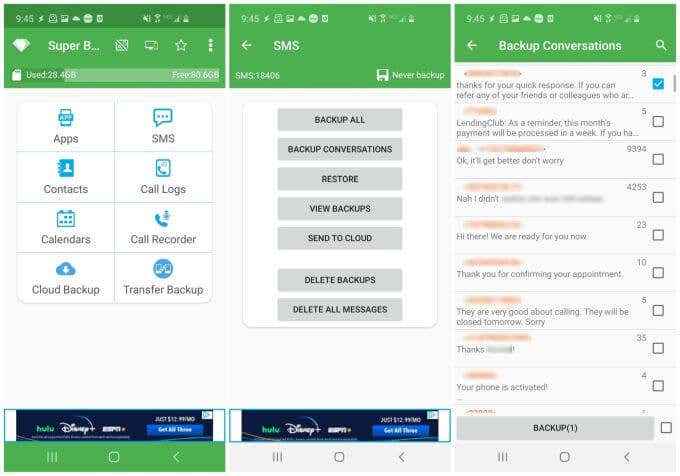
Instale o aplicativo no seu telefone e inicie -o. Imprimir mensagens SMS deste aplicativo requer apenas algumas etapas simples.
1. Na tela principal, toque SMS. Isso abrirá uma variedade de opções disponíveis para gerenciar mensagens SMS que são armazenadas no seu telefone.
2. Selecione os Conversas de backup botão naquela tela.
3. Selecione a caixa de seleção ao lado da conversa SMS que deseja imprimir.
Se você deseja imprimir várias conversas, pode selecionar várias caixas de seleção e fazer backup delas também.
De volta à tela SMS, agora você pode escolher qualquer uma das conversas de SMS apoiadas para imprimir.
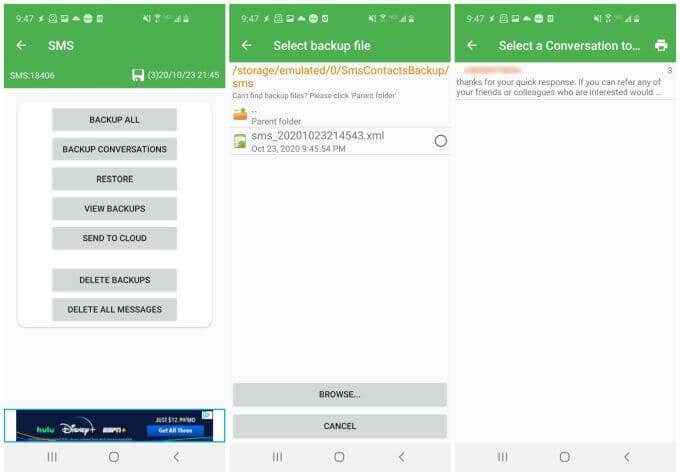
- De volta à tela SMS, selecione o Ver backups botão.
- Selecione o arquivo que você fez backup para as mensagens de texto que deseja imprimir.
- Toque no ícone da impressora que aparece no topo da janela.
- Passe pelas opções de impressão em nuvem para enviar a impressão para sua impressora.
Se você não tiver impressão em nuvem configurada, pode optar por imprimir para PDF. Em seguida, transfira o arquivo PDF para o seu computador usando o Google Drive ou envie -o para sua conta de e -mail.
Imprima mensagens de texto com seu telefone
Se você costuma lutar para imprimir qualquer coisa do seu telefone, há outra opção que pode funcionar melhor para você. Você pode simplesmente acessar suas mensagens de texto do seu computador e imprimi -las a partir daí.
Uma das maneiras mais fáceis de fazer isso é se você tiver um PC Windows 10. Você pode usar o aplicativo companheiro de seu telefone. Você pode baixar e instalar seu companheiro telefônico para Android. Você também precisará instalar o aplicativo do seu telefone no seu PC.
Se você nunca usou ou configurou este aplicativo antes de termos um guia telefônico que ajudará.
Nota: Embora não haja seu aplicativo de telefone para iPhone, você pode usar o aplicativo SMS Export no iTunes para exportar suas mensagens para o seu PC como um arquivo CSV ou XML e imprimi -las lá.
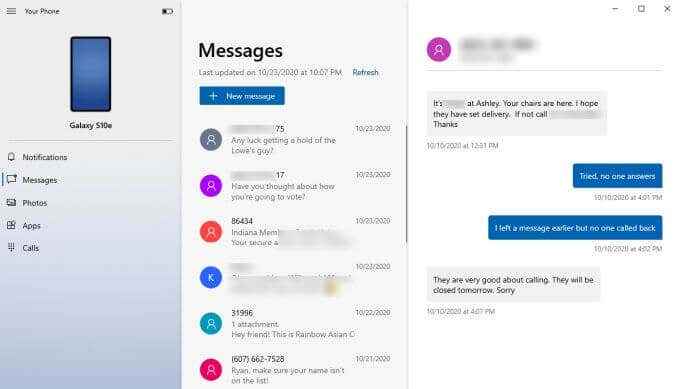
Depois de instalar os aplicativos no seu Android e Windows PC, você está pronto para começar a imprimir mensagens de texto do seu Android.
1. Sincronize seu telefone com o computador Windows, tendo os dois aplicativos executando ao mesmo tempo. Siga quaisquer instruções para sincronizar os dois dispositivos.
2. Selecione os Mensagens Link na página principal.
3. Navegue e selecione a conversa da mensagem de texto que você queria imprimir.
4. As mensagens de texto do seu Android aparecerão no painel direito. Agora você pode tirar uma captura de tela das mensagens para imprimi -las.
Assim como o processo de tirar capturas de tela para imprimir mensagens de texto do seu Android, você precisará rolar para a próxima seção das conversas mais longas e repetir as capturas de tela até que você tenha toda a conversa capturada.
Imprimir essas capturas de tela não é diferente de imprimir outras imagens salvas no seu computador.
Imprimir mensagens de texto do Android
Infelizmente, não há maneira direta de imprimir apenas mensagens SMS do seu aplicativo de mensagens Android. No entanto, existem muitas soluções úteis, como você pode ver acima.
Imprimir mensagens de texto do seu Android podem ser muito úteis quando você teve uma conversa importante com alguém que você não quer perder. Considere arquivar os que estão no armazenamento em nuvem ou no seu computador para economizar espaço no seu telefone, já que as capturas de tela tendem a ocupar muito espaço de armazenamento.
- « Como personalizar a fita do Microsoft Office
- O que é o isolamento do gráfico de dispositivos de áudio do Windows (e é seguro) »

